Med introduksjonen av Windows 11, besluttet Microsoft endelig å gi den velkjente Paint-applikasjonen en etterlengtet designoppdatering. Siden da har selskapet kontinuerlig implementert nye funksjoner, inkludert en betydelig forbedring med mørk modus, der appens utseende synkroniseres med systemets innstillinger.
Den oppdaterte Paint-applikasjonen tilbyr også et forbedret brukergrensesnitt og et mer avansert verktøysett, uten å gå på kompromiss med brukervennligheten og tilgjengeligheten som har kjennetegnet dette grafikkredigeringsprogrammet. Hvis du oppgraderer til Windows 11, er det flere nyheter å se frem til i den nylig oppgraderte Microsoft Paint-appen.
2. Microsoft Paint får en visuell fornyelse
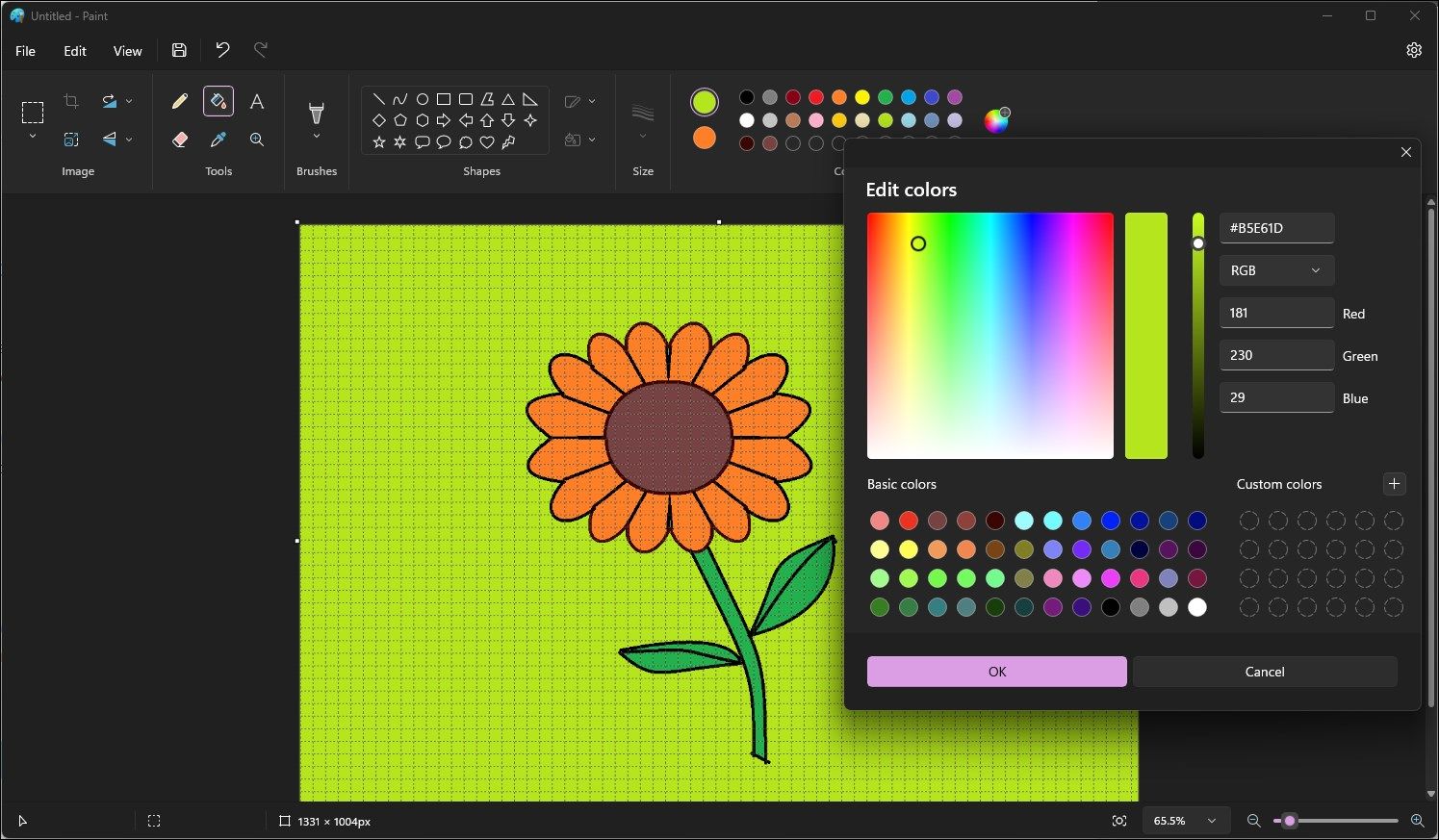
Den siste oppdateringen introduserer diskré, men likevel betydningsfulle endringer i det aldrende tegneprogrammet. Brukere som er kjent med MS Paint vil umiddelbart observere at utseendet på popup-vinduene for fargevalg, endring av størrelse og skråstilling nå harmonerer med den visuelle stilen til Windows 11.
I tillegg innebærer den nyeste oppdateringen forbedret støtte for skjermlesere, noe som øker tilgjengeligheten. Den retter også opp i problemet med tekstbokser som flytter seg uventet ved bruk av IME (Input Method Editor), og den korrigerer feilaktige lokaliseringer i dialogbokser på hebraisk, nederlandsk, norsk og andre språk. En annen nyttig endring er at Shift-klikk på en fargeprøve nå velger den som sekundærfarge.
2. Mørk modus i Paint er nå tilgjengelig for alle
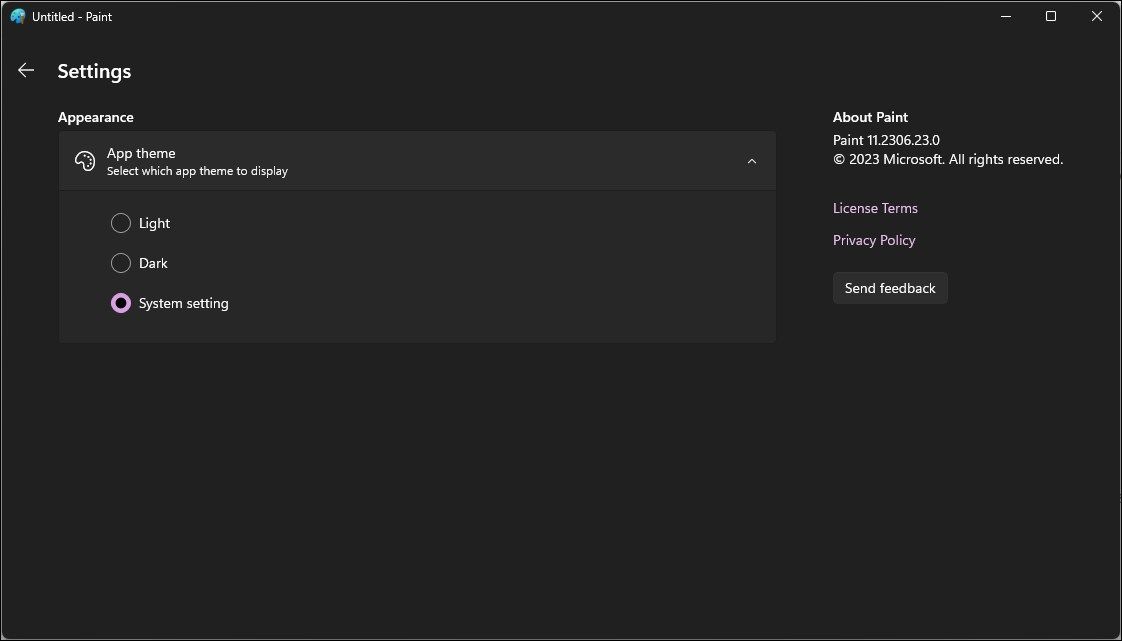
Etter den første kunngjøringen i januar i år, er nå mørk modus i Paint-appen tilgjengelig i den stabile versjonen. Appen oppdateres uavhengig av Windows-oppdateringer, så du må gå til Microsoft Store for å installere de nyeste oppdateringene som er tilgjengelige for Paint.
For å aktivere mørk modus, klikk på den nye innstillingsknappen (tannhjulikonet) øverst til høyre i Paint-applikasjonen. Deretter velger du «App-tema» for å utvide temadelen. Velg «Mørk» under «Utseende» for å aktivere mørk modus. Alternativt kan du velge «Systeminnstilling» for å la appen automatisk tilpasse seg Windows 11s mørkemoduspreferanse.
Mørk modus er tilgjengelig i Paint-versjon 11.2304.17.0 og nyere.
3. Et sentrert arbeidsområde i Paint
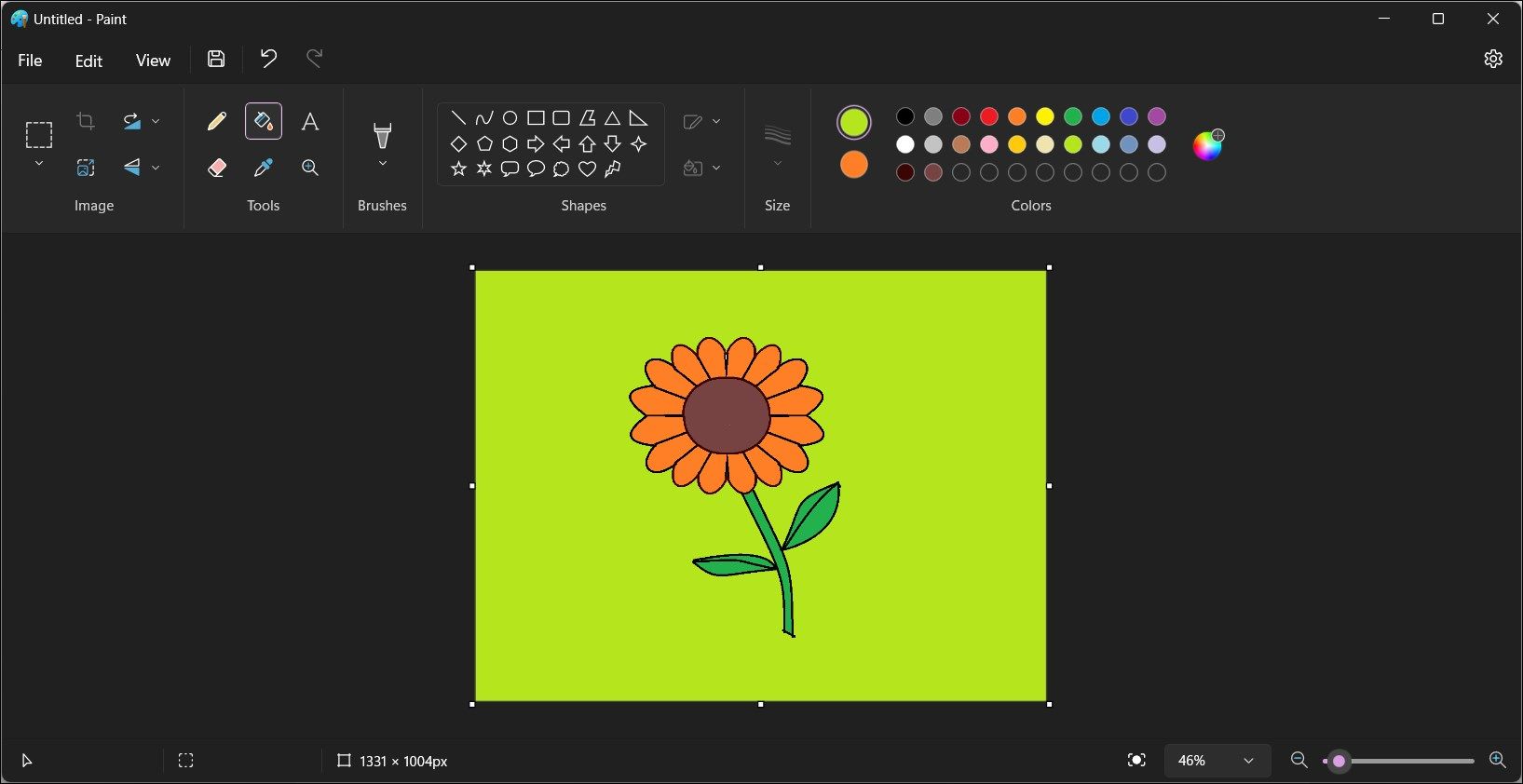
Tidligere har arbeidsområdet i Microsoft Paint tradisjonelt vært plassert øverst til venstre i appen, men dette endres i den nye oppdateringen. Versjon 11.2306.23.0, som for øyeblikket kun er tilgjengelig i Canary og Developers-versjonene, gir nå støtte for et sentrert arbeidsområde.
Et sentrert arbeidsområde gir en bedre visuell balanse og bidrar til å fremheve innholdet. På samme måte som mørk modus, forventes denne funksjonen å bli tilgjengelig i den stabile utgaven på et senere tidspunkt.
4. Forbedret zoomkontroll og tilgjengelighet
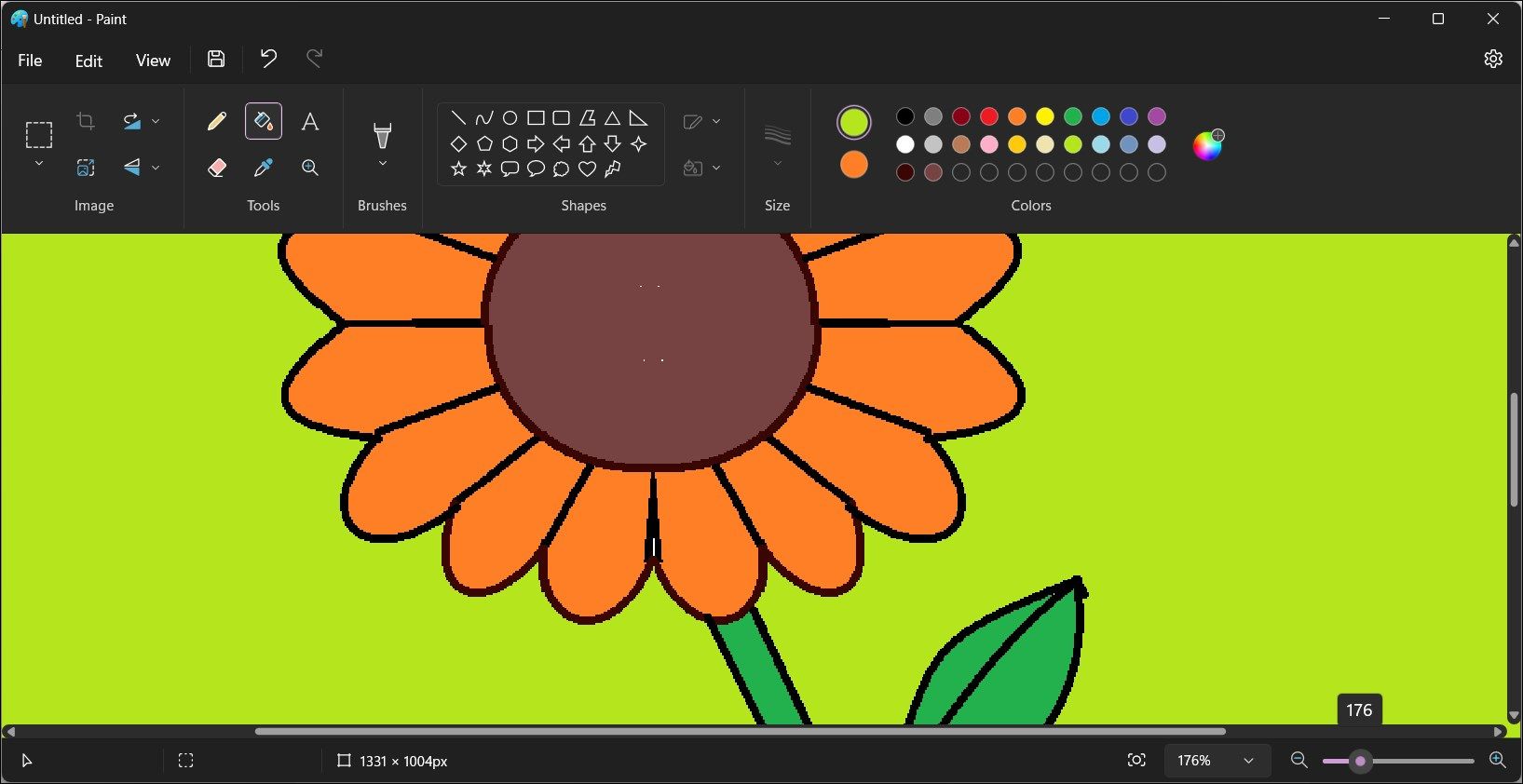
Den nyeste Paint-appen har også fått forbedrede zoomkontroller, som gjør zooming inn og ut mer flytende og presist. I tillegg gir det nye alternativet «Tilpass til vindu» muligheten for raskt å tilpasse arbeidsområdet til vindusstørrelsen, noe som harmonerer godt med det nye sentrerte arbeidsområdet.
Microsoft har også oppdatert dialogboksen for bildeegenskaper for å tilpasse den til stilen i Windows 11. Appen har også fått forbedret tilgangsstøtte med tastatur, inkludert snarveier for en bedre brukeropplevelse. Siden de fleste tastatursnarveiene i Paint er beholdt fra tidligere versjoner, bør det være enkelt å tilpasse seg de nye snarveiene.
Mens selskapet gradvis implementerer forbedringene som ble kunngjort tidligere i år, inkludert mørk modus og sentrert arbeidsområde, vil integreringen av fane-funksjonen sannsynligvis gi appen et løft når det gjelder multitasking.
Den klassiske Paint-appen er kommet for å bli
Microsofts vedvarende engasjement for å tilpasse den klassiske Paint-appen til designet i Windows 11 indikerer at applikasjonen vil fortsette å være en integrert del av Windows-operativsystemet. Med de nye forbedringene vil MS Paint fortsatt være et utmerket alternativ for grunnleggende redigering, som å utarbeide raske brukerveiledninger, kommentere skjermbilder eller til og med konvertere bilder til forskjellige formater.